Articles à la une
Faire une sauvegarde de vos données vitales est une excellente pratique à adopter. Et, si vous utilisez Windows 10, vous disposez d'une variété d'alternatives pour sauvegarder vos données. Cependant, l'image de sauvegarde du système et le lecteur de récupération sont les deux techniques les plus efficaces pour créer une sauvegarde de données. Si vous utilisez un ordinateur, vous savez déjà à quel point la sauvegarde des données est importante.
Il est donc utile de discuter de plusieurs options de sauvegarde, qui permettent sans aucun doute d'éviter les pannes de système. Vous n'êtes pas sûr de savoir laquelle de ces fantastiques alternatives de sauvegarde serait la plus avantageuse pour vous ? Nous avons mis en évidence les différences entre l'image de sauvegarde du système et le lecteur de récupération pour découvrir l'option qui vous convient le mieux.
Qu'est-ce qu'une image de sauvegarde du système ?
Une image de sauvegarde du système est un fichier (ou un groupe de fichiers) qui comprend toutes les données disponibles sur le disque dur d'un ordinateur ou sur une seule partition. Un programme d'imagerie système examine le disque dur et reproduit toutes les données. Par conséquent, elle peut être aussi énorme que l'espace utilisé du disque dur du système.

L'image système est souvent utilisée pour faire des sauvegardes de la partition primaire ou de l'emplacement du système d'exploitation Windows. Elle comprend donc toutes les données utilisateur, les fichiers logiciels, les entrées de registre, les fichiers de démarrage et tous les autres fichiers et répertoires. Cette option de sauvegarde peut également être restaurée si votre ordinateur tombe en panne ou ne démarre pas sans réinstaller le système d'exploitation.
[Télécharger] Outil de récupération de Windows 10 pour 32 et 64 bits
L'outil de récupération de Windows 10 permet de créer un disque USB ou CD/DVD de récupération de Windows 10. Si le système d'exploitation a des problèmes un jour, vous pouvez facilement restaurer le système d'exploitation aux paramètres d'usine.
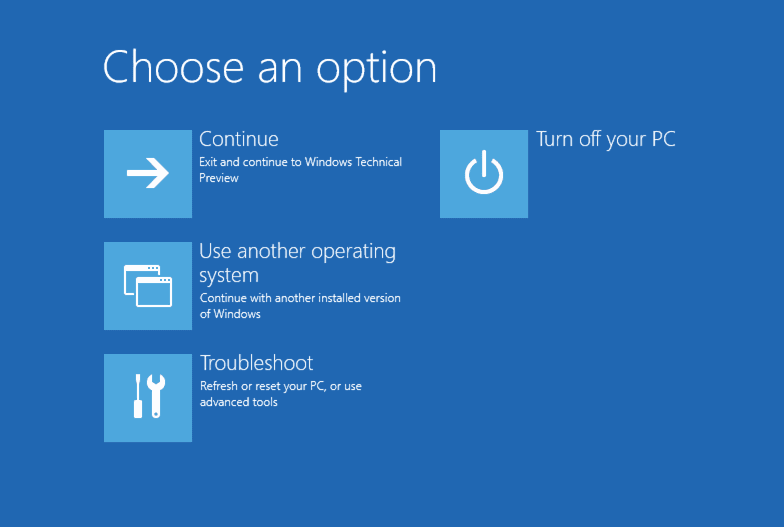
Qu'est-ce qu'un lecteur de récupération ?
Related : Comment résoudre le problème de l'impossibilité de créer un lecteur de récupération ?
Comme son nom l'indique, un lecteur de récupération restaure le système dans son état d'origine. Cet état d'origine peut être n'importe quoi, comme les paramètres d'usine par défaut ou un clone de votre système Windows. La chose la plus importante à savoir est que vous aurez besoin d'un lecteur USB vacant pour stocker la sauvegarde sur un lecteur de récupération. Cette capacité fonctionne de manière similaire à une réinitialisation d'usine sur les smartphones iOS ou Android.

Il formatera complètement votre machine. Malheureusement, les applications de bureau et les autres données personnelles ne seront pas sauvegardées dans le cadre de cette procédure. Les utilisateurs essaient généralement les options de sauvegarde du lecteur de récupération lorsque le système cesse de fonctionner, tombe en panne ou doit être réinstallé.
Devriez-vous créer une sauvegarde du système ou un lecteur de récupération ?
En utilisant System Backup Image, vous pouvez récupérer tout ce qui se trouve sur votre système, même plusieurs lecteurs. À l'inverse, Recovery Disk ne permet aux utilisateurs de transférer que les fichiers et les données les plus importants du lecteur système.
Seules quelques données vitales sont stockées sur un lecteur de récupération pour garantir que le système démarre correctement. Une image de sauvegarde du système est une sauvegarde de l'ensemble du lecteur de disque du système.
Ces deux options de sauvegarde sont des éléments essentiels de la procédure de sauvegarde. L'image système est la meilleure solution lorsque vous devez restaurer certaines applications ou certains fichiers. Recovery Drive est un bon choix pour les paramètres utilisateur. Si l'ordinateur connaît un problème important, comme la défaillance d'un composant, vous pouvez réinstaller Windows 11 à l'aide du lecteur de récupération. Comme les mises à jour de Windows augmentent régulièrement la sécurité et l'efficacité, nous suggérons de recréer le lecteur de récupération au moins une fois par an. Toutefois, il est essentiel de rappeler que les données personnelles et les logiciels non fournis avec votre ordinateur ne seront pas accompagnés.
Par conséquent, les deux sont tout aussi utiles et importants. Les utilisateurs peuvent donc choisir entre les deux, en fonction de leurs besoins et de leurs exigences.
| Image de sauvegarde du système | Lecteur de récupération |
|---|---|
| Sauvegarde toutes les données du disque dur. | Restaure l'ordinateur à son état initial. |
| Ne nécessite pas de clé USB. | Nécessite une clé USB pour la sauvegarde. |
| Pas de suppression des données personnelles et des applications de bureau. | Efface les applications de bureau et les données personnelles. |
À l'aide de l'outil de sauvegarde du système, vous pouvez générer des sauvegardes d'images sur votre ordinateur et les enregistrer sur un support de stockage sûr. Cependant, étant donné que la création d'une image système nécessite beaucoup d'espace sur votre appareil, assurez-vous de disposer d'un espace de stockage suffisant sur le périphérique externe. Par conséquent, même si vous avez créé un lecteur de récupération, nous vous recommandons d'effectuer une sauvegarde régulière du système.
Comment créer une image de sauvegarde du système avec une petite taille
L'application Windows Backup and Restore peut créer une image système. Cependant, elle ne permet pas la compression. Par conséquent, une solution de sauvegarde intelligente et adaptative peut être nécessaire, telle que EaseUS Todo Backup. Lorsqu'il effectue une sauvegarde du système, ce programme offre aux utilisateurs des choix de compression. Voici quelques-unes des caractéristiques les plus intrigantes de cet outil :
- Il permet des sauvegardes incrémentielles et libère de l'espace sur le disque dur, ce qui permet d'utiliser un espace de stockage supplémentaire.
- Sauvegardez le système d'exploitation, installez des programmes et stockez vos données en toute sécurité sur le disque.
- Il est portable et peut être utilisé pour restaurer une image système sur n'importe quel système.
- Lorsqu'un problème survient dans le système, vous pouvez utiliser une restauration d'urgence pour rétablir la stabilité.
Étape 1. Lancez EaseUS Todo Backup sur votre ordinateur, et cliquez sur Créer une sauvegarde sur la page d'accueil, puis sur le grand point d'interrogation pour sélectionner le contenu de la sauvegarde.

Étape 2. Pour sauvegarder votre système d'exploitation Windows, cliquez sur "OS" pour commencer la tâche de sauvegarde.

Étape 3. Les informations de votre système d'exploitation Windows et tous les fichiers et partitions liés au système seront automatiquement sélectionnés, vous n'avez donc pas besoin d'effectuer de sélection manuelle à cette étape. Ensuite, vous devrez choisir un emplacement pour enregistrer la sauvegarde de l'image système en cliquant sur la zone illustrée.
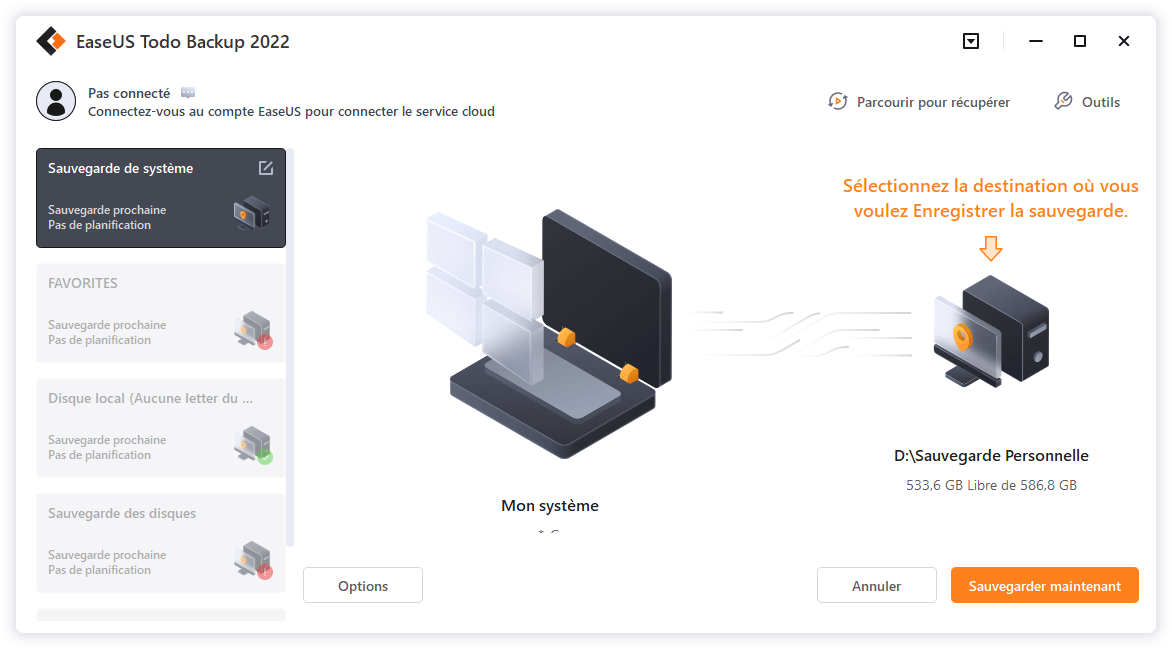
Étape 4. L'emplacement de sauvegarde peut être un autre lecteur local de votre ordinateur, un disque dur externe, un réseau, un cloud ou un NAS. En général, nous vous recommandons d'utiliser un disque physique externe ou un nuage pour conserver les fichiers de sauvegarde du système.

Étape 5. Des paramètres de personnalisation tels que l'activation d'un calendrier de sauvegarde automatique quotidien, hebdomadaire, mensuel ou en cas d'événement, et la réalisation d'une sauvegarde différentielle et incrémentielle sont disponibles dans le bouton Options si vous êtes intéressé. Cliquez sur " Sauvegarder maintenant ", et le processus de sauvegarde du système Windows commencera. La tâche de sauvegarde terminée s'affichera sur le côté gauche dans un style carte.
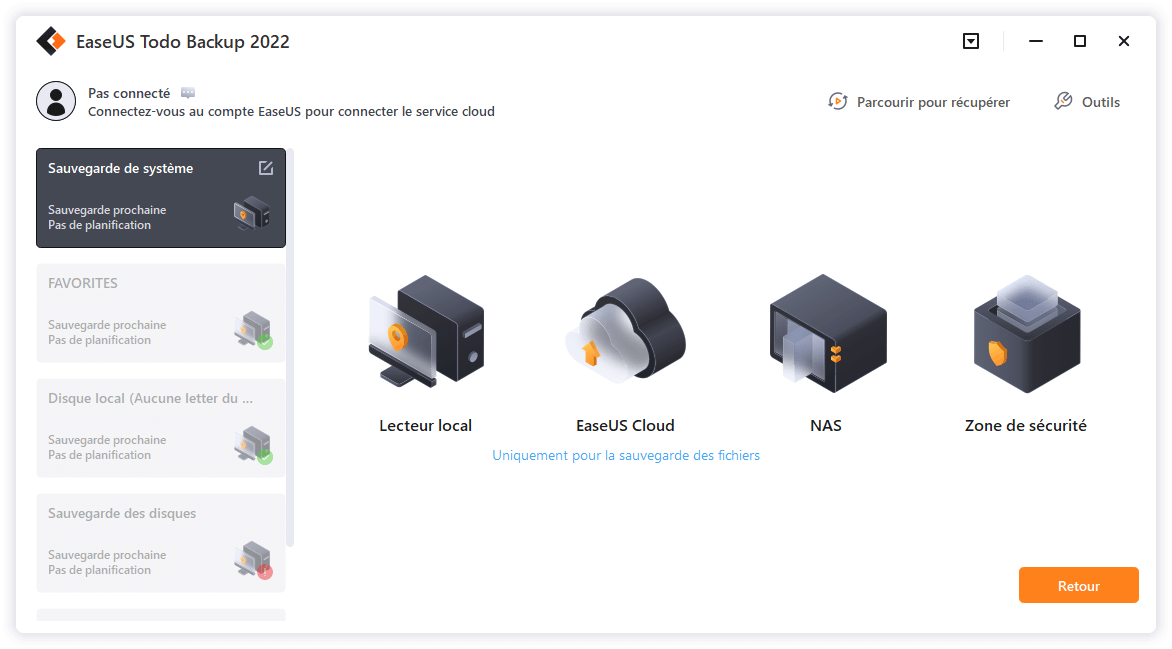
*Après avoir terminé le processus de sauvegarde, vous pouvez vérifier l'état de la sauvegarde, la récupérer, l'ouvrir ou la supprimer en cliquant avec le bouton droit de la souris sur la tâche de sauvegarde à gauche.
Conclusion
C'est une bonne idée de sauvegarder fréquemment votre système. Des problèmes peuvent survenir à tout moment, comme une défaillance des disques, le piratage du système, etc. D'un autre côté, une sauvegarde vous protège de toutes ces tragédies inattendues et peut même vous sauver la vie. Nous avons couvert les deux choix de sauvegarde essentiels, qu'il s'agisse d'une sauvegarde du système ou d'un lecteur de récupération. Nous avons également fait la distinction entre les deux pour vous aider à décider si vous devez utiliser l'un ou l'autre. De plus, nous avons mentionné les meilleurs logiciels tiers de sauvegarde et de récupération Windows adaptables pour une meilleure aide.
Ces informations vous-ont elles été utiles ?
Articles associés
-
Sauvegarder/exporter et restaurer l'historique et les cookies de Google Chrome
![author icon]() Nathalie/Mar 21, 2024
Nathalie/Mar 21, 2024 -
Copier une clé USB vers une autre clé USB sous Windows et Mac
![author icon]() Lionel/May 10, 2024
Lionel/May 10, 2024 -
Quelle est la différence entre la sauvegarde différentielle et incrémentielle ?
![author icon]() Nathalie/Mar 21, 2024
Nathalie/Mar 21, 2024 -
Réparez l'écran noir de Windows 11 qui ne démarre pas après la mise à jour ou qui ne démarre pas.
![author icon]() Lionel/Mar 21, 2024
Lionel/Mar 21, 2024
